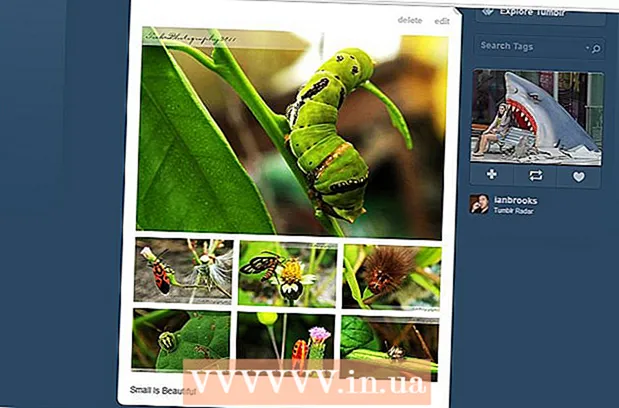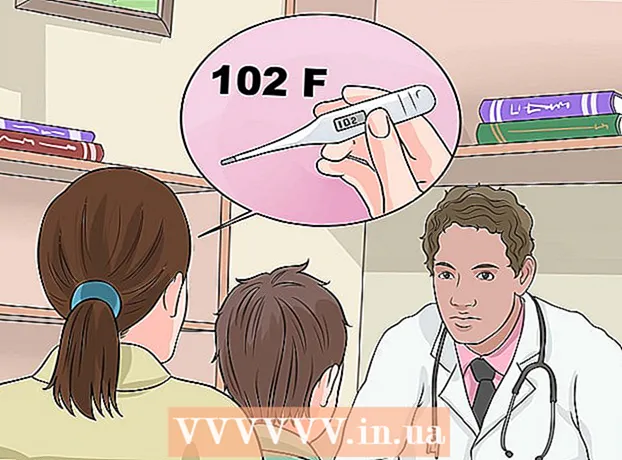Yazar:
Laura McKinney
Yaratılış Tarihi:
10 Nisan 2021
Güncelleme Tarihi:
1 Temmuz 2024

İçerik
Uber'e gidip birden fazla istasyonu durdurmak istediğinizde, hemen kurmanız gerekir. Bu makale, bilgilerinizi birkaç kez değiştirmek zorunda kalmadan şehir içinde bir yerden başka bir yere gitmenize yardımcı olacaktır - sadece bir kez ayarlayın ve seyahatinizi tamamlayın.
Adımlar
Uber uygulamasını açın.

Uber uygulamasının güncel olduğundan emin olun. Uygun rezervasyon, çoğu cihazda (iPhone ve Android uygulamaları dahil) yalnızca en son Uber sürümüyle kullanılabilir. Not: Uber'in Windows Mağazası uygulaması henüz bu özelliğe sahip değil.
"Nereye" kutusunu tıklayın. Basit bir yolculuk için gereksinimleri tamamlamanız için iki çerçeve daha açılacaktır.
Teslim alma konumunun, sürücünün sizi almasını istediğiniz yere uyduğundan emin olun. Çoğu kullanıcı "Mevcut Konum" veya "Ev" i seçer, ancak özel bir teslim alma istemiyorsanız, kutuyu tıklayarak özelleştirebilirsiniz. çerçevenin üst kısmındaki iletişim kutusu görüntülenir.

"Nereye?" Kutusunun sağındaki artı işaretini bulun ve tıklayın."açılır iletişim kutusunda." artı işaretini görmüyorsanız, uygulamayı tamamen silmeniz ve sıfırdan yüklemeniz gerekebilir. Bazen bir güncellemeden sonra Uber titrer, özellikler kaybolur ve görünür birkaç saat içinde tekrar (bu yeni uygulamada bile geçerli olabilir) Bu, ziyaret etmek istediğiniz yerlerin listesine başka bir "durak" eklemek için özelliği yeniden başlatır - "Nereye" etiketi "Durak ekle" olarak değişir ve listede başka bir durak değiştirilir.
Eksik boşlukları doldurmak için "Durak ekle" metin kutusunu tıklayın.
"Nereye?" Kutusuna varış adresini girin."Görünen boş hedef ekranının en üstünde," Kaydedilen Yerler ve Arkadaşlar "listesinden bir adres seçin veya aşağıda gösterilen listeden popüler bir yere dokunun. en iyi öğe.
Sonraki durağı seçmek için "Durak ekle" metin kutusuna tıklayın.
Üçüncü ve dördüncü durağı, aldığınız üçüncü ve son diyalogla aynı şekilde yaparak istiyorsanız, bir pozisyon daha ekleyin.
Yolculuk varış noktası talep formunu tamamlamak için "Bitti" düğmesini tıklayın. Dönüşte 3 dakika içinde durağınızda durmayı kabul etmeniz gerekecektir, aksi takdirde sürücünün bekleme süresini içerdiği için ücret artacaktır.
Beğendiğiniz Uber paketine tıklayın. Uber, çeşitli fiyatlarla çeşitli ulaşım modları sunar; Harita görünümünün altında listeyi göreceksiniz. Seçenekler, bulunduğunuz yere bağlı olarak size sunulur, ancak genellikle şunları içerir:
- uberX - 1-4 koltuklu sıradan araba. Orta boy ve altındaki çoğu normal arabayı içerir, ancak bazen sahibi bu listedeyse 5-7 koltuklu bir araba rezerve edebilirsiniz.
- uberXL - 4 veya daha fazla koltuklu SUV ve tabii ki UberX'ten daha pahalı. Tipik olarak, bu paketin aracı Minivan'a (binek otomobil hattı) veya bagaj bölmeli geniş bir iç bölmeye sahip araca benzer olacaktır.
- PREMIUM ve PREMIUM SUV - 1-4 koltuklu lüks otomobiller (en pahalı seçenek). Ancak bazen bu seçenek bölgenizde mevcut olmayabilir.
Ödeme bilgileriniz doğru olmalıdır. Mevcut ödeme yönteminizin (kredi / banka kartı veya PayPal) doğrudan Uber ulaşım seçeneklerinin altında listelendiğini göreceksiniz. Ödeme şeklini değiştirmek isterseniz, mevcut yönteme tıklayıp ardından mevcut başka bir seçeneğe (varsa) veya bir ödeme yöntemi eklemek için Ödeme Yöntemi Ekle'ye tıklayabilirsiniz. . Mümkünse Uber, ödeme yönteminizi "Apple Pay" veya başka bir uzak ödeme şekli olarak varsayılan olarak kullanır.
Tıklayın İstek (Uçuş rezervasyonu).
Uber sürücüsünün gelmesini bekleyin. Sürücü adının yanında bekleme süresini göreceksiniz. İlan
Tavsiye
- Adresini bildiğinizde birden fazla kişiyi almak için bu yöntemi kullanabilirsiniz.
Uyarı
- Seyahatinizi rezervasyondan sonra beş dakikadan fazla iptal ederseniz, sizden bir ücret alınabilir.